VirtulBox虚拟机搭建Linux Centos系统
简要说明
该文章目的是基于搭建hadoop的前置文章,当然也可以搭建Linux的入门文章。那我再重复一下安装准备软件。
环境准备: http://pan.baidu.com/s/1dFrHyxV 密码:1e9g(建议自己去官网下环境,要原生原味的,不要二手货)
CentOS-Linux系统:CentOS-7-x86_64-DVD-1511.iso
VirtualBox虚拟机:VirtualBox-5.1.18-114002-Win.exe
xshell远程登录工具:xshell.exe
xftp远程文件传输:xftp.exe
hadoop:hadoop-2.7.3.tar.gz(可省略)
jdk8:jdk-8u91-linux-x64.rpm(可省略)
安装步骤
1.安装virtualbox,安装成功以后显示如下界面,选择新建,相当于添加一台Linux机器。
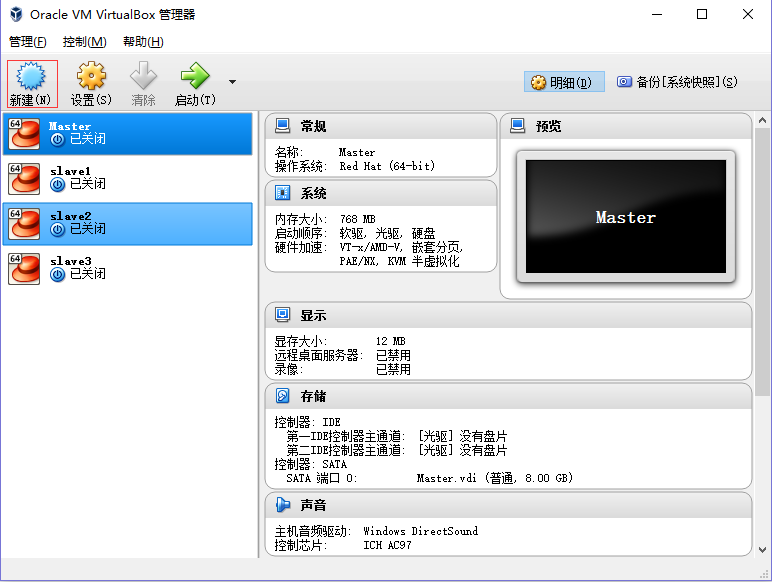
2.设置机器名称、类型、版本。注意:Linux机器的版本与以后安装软件的环境息息相关。

3.分配内存,选择默认1G。后期不够可扩容,测试基本够用

4.创建虚拟硬盘,如果第一次装,不会出现问题。
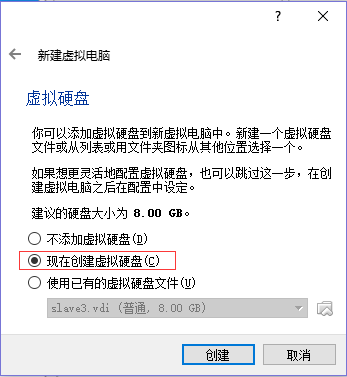
5.选择默认
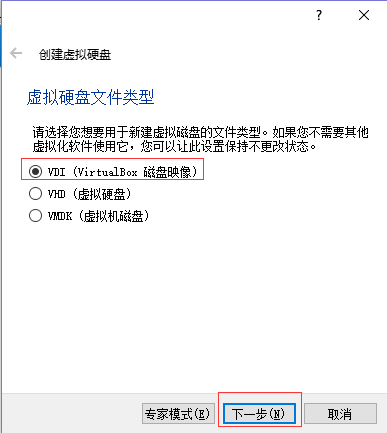
6.选择动态分配,需要多少系统分配多少,比起固定大小可能运行的慢一些。
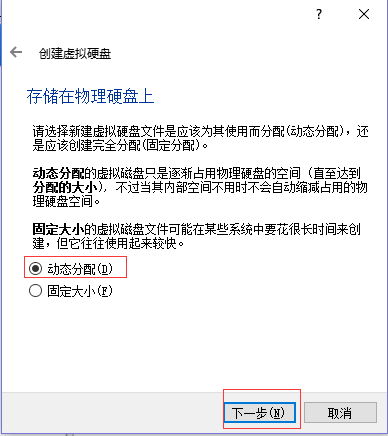
7.选择默认,这样就创建完虚拟机,下面开始配置环境。
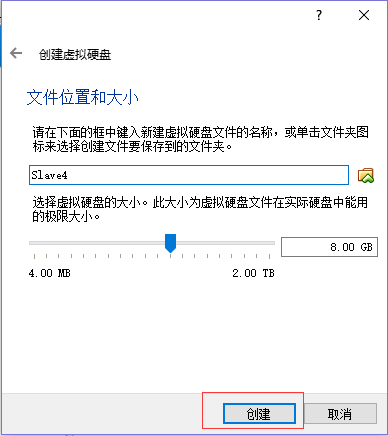
8.选中刚刚创建的Linux、点击设置网络,选择如下设置名称,可能界面名称不一样。后续我解释一下。
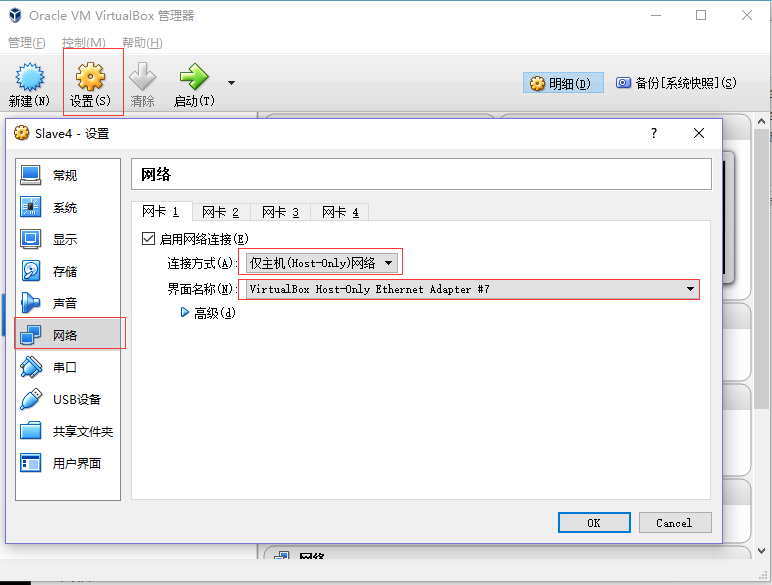
9.解释关于网络的设置与配置。如果需要搭建hadoop集群的,特别要注意。
如果不搭建集群,该步骤内容可以忽略。
这里不需要自己去修改什么,只是解释原理,只需要自己查看一下VirtulBox网卡的ip。
(1)找到自己电脑的网络设置-->选择更改适配器设置 VirtulBox Host-Only Network #7(ip:192.168.56.1)

(2)在这里会产生一块VirtualBox网卡,也就是提供网络连接的接口。
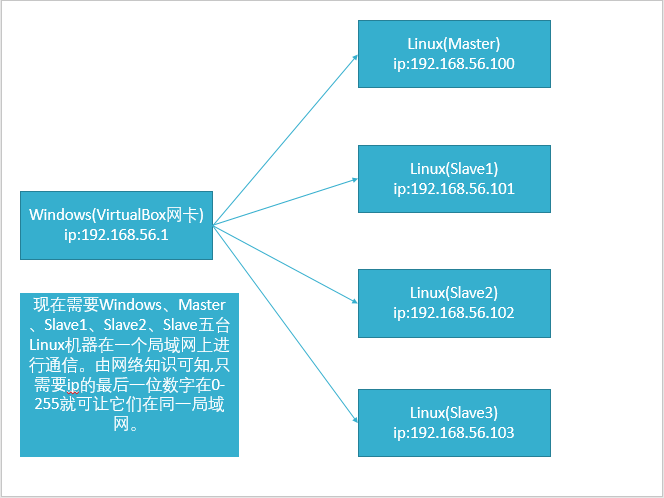
假设Windows是客户端、Linux集群是服务器端?现在我们需要上传文件,是不是应该客户端与服务器端在同一个局域网下才能访问?
答:当然必须在同一个网络下,就像学校的教务系统,你不连学校的网络你是没办法访问是一样的道理。而为什么,我们能用流量、wifi访问APP、网站呢?是因为那是通过互联网连接的。
Linux机器的ip在哪里设置呢?
答:我们将通过Linux命令修改。
假设Windows的VirtulBox的网卡的ip是192.38.15.1(举例不是真实的),那么Linux机器的ip怎么设置呢?
答:192.38.15.0~255,随便自己设置没有被占用的ip。比如192.38.15.50 51 52 53 54 55 .....
怎么查看VirtulBox网卡的ip呢?我的VirtulBox网卡是VirtulBox Host-Only Network #7(ip:192.168.56.1)
答:选中VirtualBox-->右键选属性
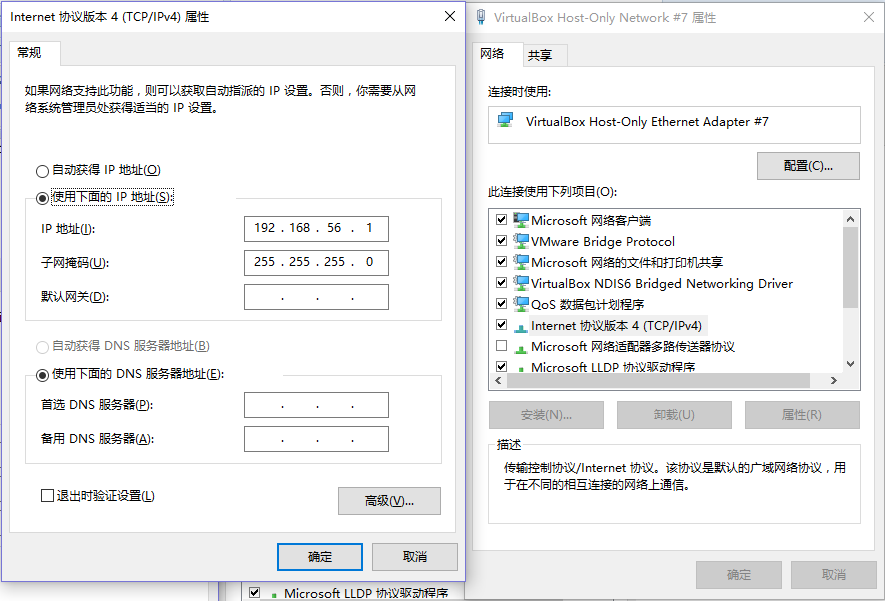
10.添加CentOS系统盘片,启动。
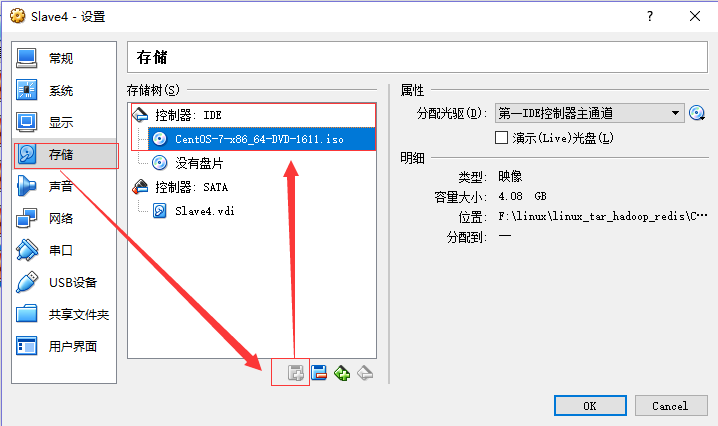
11.选择下图。按右边Ctrl键,鼠标能从虚拟机中切换出来。
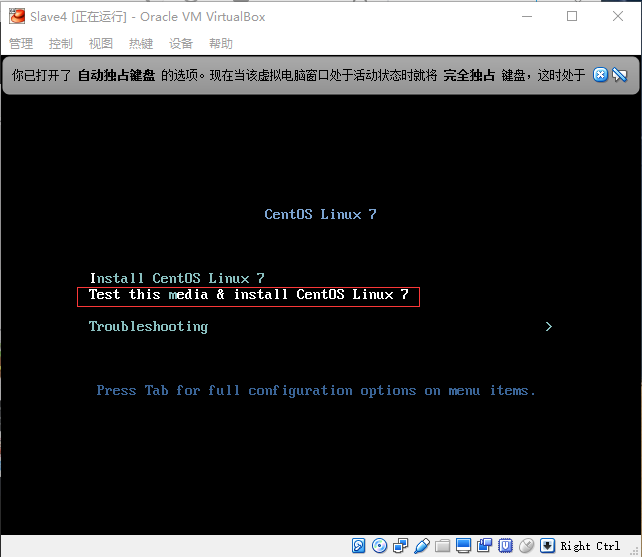
12.选择完成。注意:软件选择:选择基础设置服务器,免得后续添加插件,麻烦。

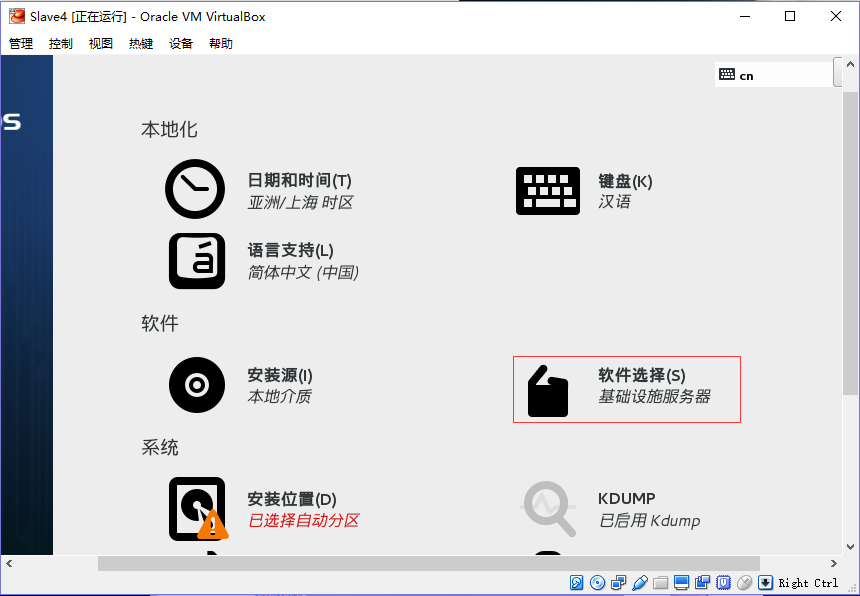
13.设置用户密码。
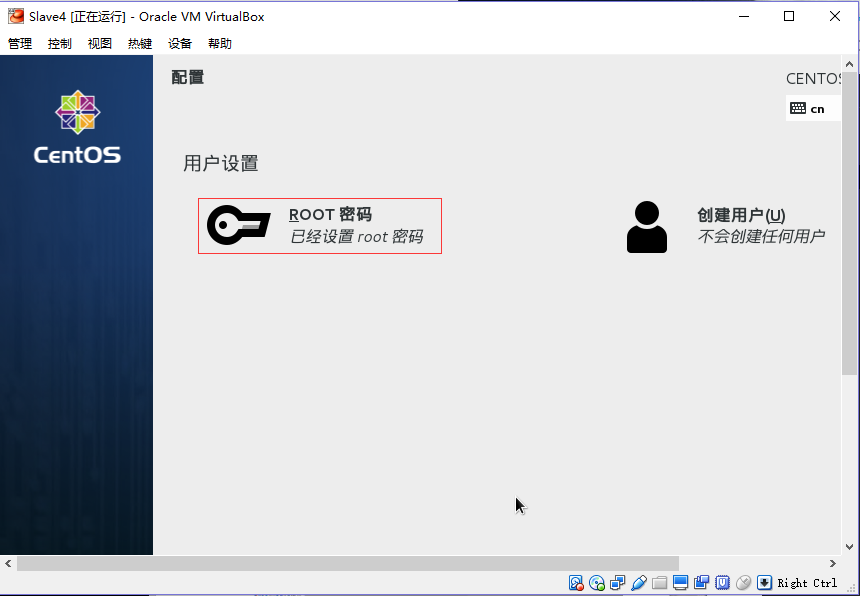
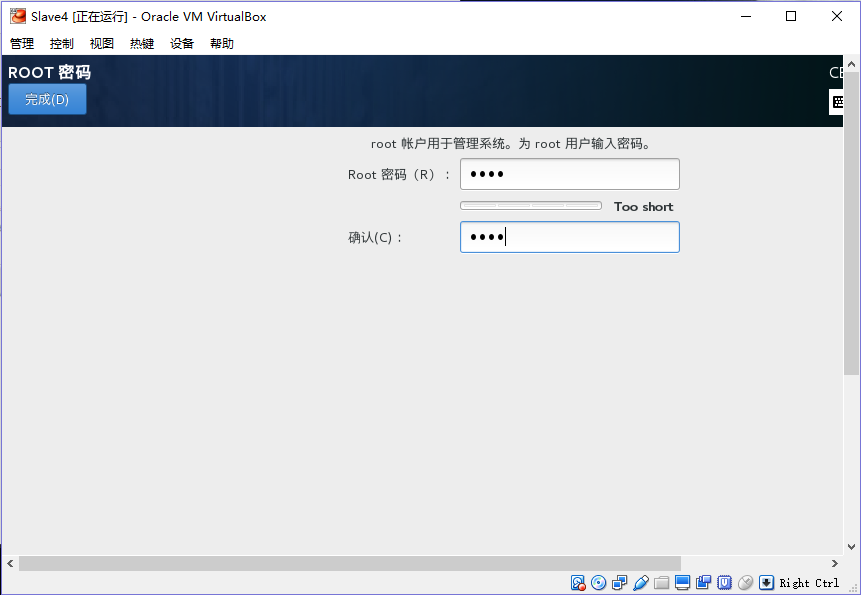
14.等待安装完毕、输入用户名密码登录成功。

15.利用VirtualBox登录,上传文件会比较麻烦,采用Xshell远程登录。
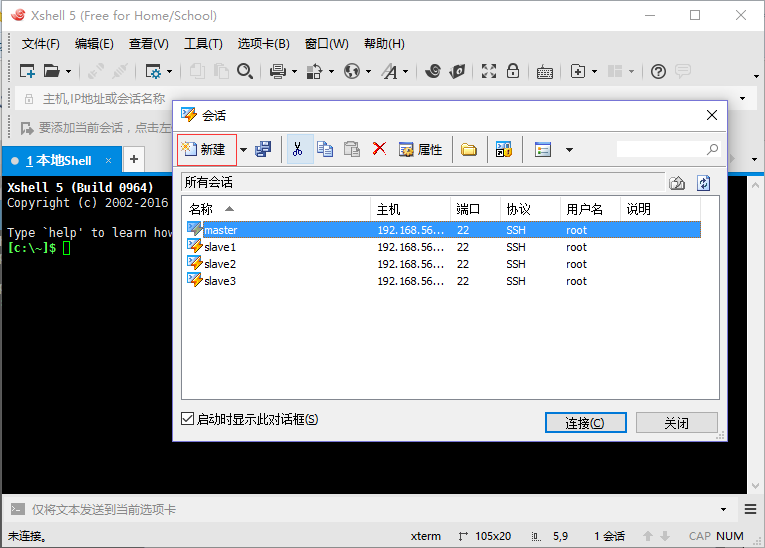
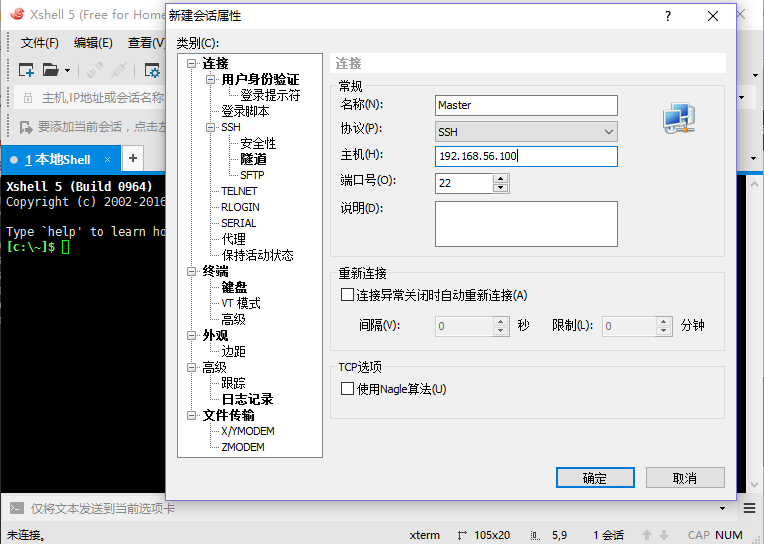
16.采用Xftp上传文件。
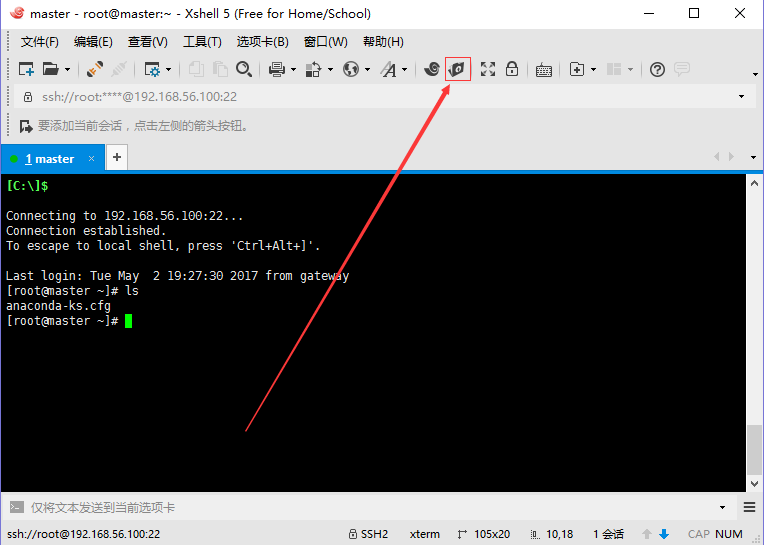
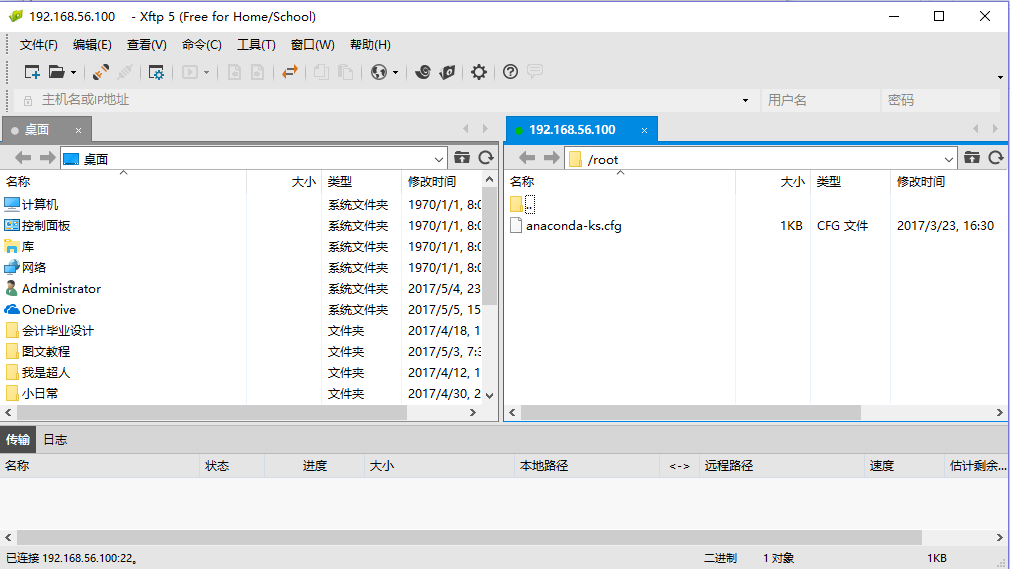
版权声明
作者:邱勇Aaron
出处:http://www.cnblogs.com/qiuyong/
您的支持是对博主深入思考总结的最大鼓励。
本文版权归作者所有,欢迎转载,但未经作者同意必须保留此段声明,且在文章页面明显位置给出原文连接,尊重作者的劳动成果。


 浙公网安备 33010602011771号
浙公网安备 33010602011771号